
Pastas especiais funcionam bem porque centralizam onde tipos específicos de arquivos são salvos. Adicione o armazenamento em nuvem e, de repente, você terá backups automáticos e sem esforço de seus arquivos pessoais mais importantes.
Não é segredo que gostamos do combinação de pastas especiais e backups em nuvem . É eficaz e eficiente, tirando muito do ônus do usuário. É como os backups deveriam ser, mas, é claro, você ainda precisa trabalhar para configurá-lo. Mover pastas especiais para uma pasta Dropbox ou OneDrive no Windows é um processo fácil. Simplesmente, abra suas propriedades e mova-o para um novo local.
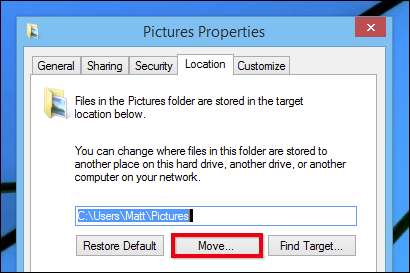
O processo no Mac OS X é um pouco mais complicado, exigindo que você primeiro mova sua pasta especial para a pasta da nuvem e, em seguida, crie um link simbólico do novo local para o antigo. Vale a pena, em nossa opinião, não apenas pelo ângulo de backup que já mencionamos, mas também para compartilhar dados perfeitamente entre diferentes sistemas operacionais.
Movendo e vinculando sua nova pasta especial na nuvem
Para começar, primeiro abra o terminal. A maneira mais fácil de fazer isso é usar o Spotlight, clicar em “COMMAND + SPACE” e digitar “terminal”. Verifique se você está na pasta do usuário (ela deve abrir lá por padrão).
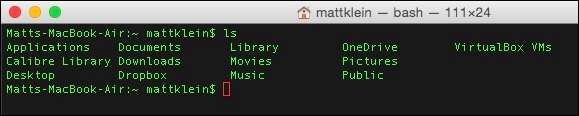
Os comandos que estamos usando têm a seguinte aparência:
sudo mv ~ / Documentos / Usuários / nome do usuário / OneDrive / Documents
em -s "/Comercial/ nome do usuário / OneDrive / Documents ” ~ / Documentos
O primeiro comando nos diz que estamos movendo (mv) a pasta Documentos em nosso diretório atual para nossa pasta em nuvem (OneDrive), como um superusuário (sudo). Por que fazemos isso como superusuário? Sudo concede temporariamente a um usuário normal poderes de administrador ou root, caso contrário o sistema nos diria que não tínhamos permissão.

O segundo comando “ln -s” significa que estamos criando um link simbólico (alias) para nosso antigo local de Documentos a partir de nosso novo local. Quando você clicar em “RETORNAR”, será solicitada a senha da sua conta antes de executar um comando como superusuário.
Se for bem-sucedido, a janela do terminal não retornará nenhum erro e você poderá “Ir” diretamente para o novo local da pasta Documentos a partir do Finder. Se não funcionar, provavelmente você digitou algo incorretamente. Verifique seu trabalho e tente novamente.
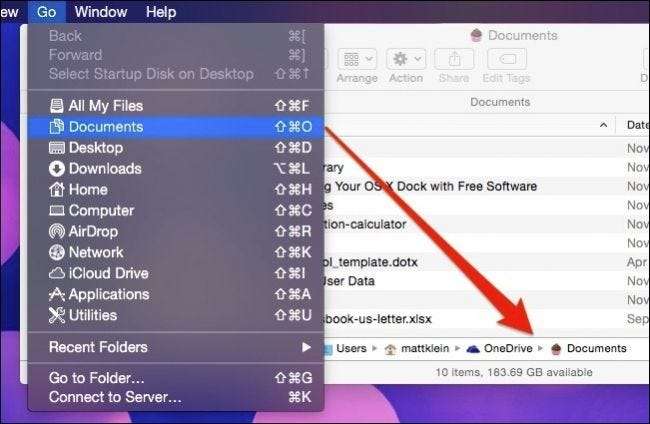
A partir daqui, todos os aplicativos que usam a pasta Documentos do OS X como local de salvamento padrão pensarão que estão salvando no local antigo na raiz de nossa pasta de usuário, quando na verdade os estão salvando no OneDrive. Além disso, o atalho na barra lateral de Favoritos desaparecerá, então, se quiser de volta, você precisará arrastar o novo local da pasta e fazer um novo atalho de Favoritos.
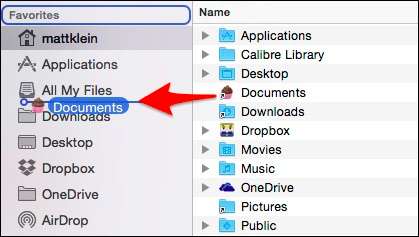
Queremos observar que, ao criar esses novos favoritos da barra lateral, você perde os ícones sofisticados especiais que vêm com o OS X por padrão. Se a perda dos ícones sofisticados for incômoda, você pode considerar usando algo como cDock para ativar os ícones coloridos da barra lateral do Finder e, em seguida, substituir tudo por ícones personalizados.

Vamos tentar mais um exemplo. Somos muito bons em manter todas as nossas fotos no Dropbox, mas o OS X tem sua própria pasta Imagens. Vamos seguir as etapas que acabamos de executar e mover a pasta Imagens.
Nosso novo local do Dropbox será “/ Usuários / / Dropbox / Photos / ”(ou como você quiser chamar a pasta de destino final) e os comandos que usaremos são:
sudo mv ~ / Imagens / Usuários / nome do usuário / Fotos
em -s "/Comercial/ nome do usuário / Dropbox / Fotos ” ~ / Imagens
Clicamos em “RETORNAR”, digitamos sua senha, e quando verificamos nossa pasta de usuário, vemos que a pasta Imagens agora é um alias.
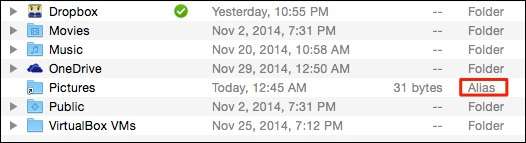
Clique duas vezes para abrir a pasta e ela será aberta em nossa pasta Fotos em nosso Dropbox.
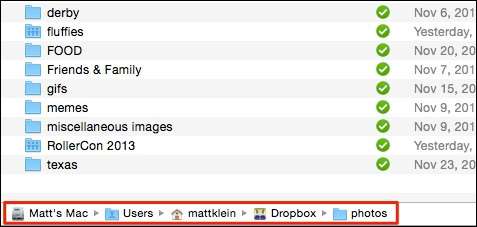
Você pode seguir e executar com segurança este procedimento em qualquer uma das pastas de mídia do usuário. Não é necessário ou vantajoso mover as pastas Pública ou Área de Trabalho, mas todo o resto é um jogo bastante justo.
Agora, você pode fazer backup de sua biblioteca do iTunes, filmes, imagens e outros arquivos de mídia valiosos para a nuvem sem pensar nisso, e a única desvantagem é que você perde um ícone sofisticado da barra lateral. É um pequeno preço a pagar por tal conveniência e paz de espírito!







